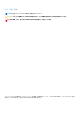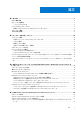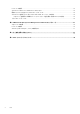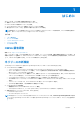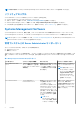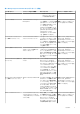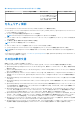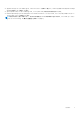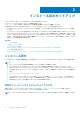Dell EMC OpenManage インストールガイド — Linux バージョン 10.1.0.0 年 6 月 2021 Rev.
メモ、注意、警告 メモ: 製品を使いやすくするための重要な情報を説明しています。 注意: ハードウェアの損傷やデータの損失の可能性を示し、その危険を回避するための方法を説明しています。 警告: 物的損害、けが、または死亡の原因となる可能性があることを示しています。 ©2021 Dell Inc.またはその関連会社。All rights reserved.(不許複製・禁無断転載)Dell、EMC、およびその他の商標は、Dell Inc.
目次 章 1: はじめに..................................................................................................................................5 OMSA 顧客調査.................................................................................................................................................................... 5 本リリースの新機能............................................................................................................................................................5 ソフトウェアの入手先...............
Power CLI の使用............................................................................................................................................................... 33 VMware ESXi での Server Administrator のアクセス.................................................................................................. 34 既存の Systems Management VIB のアンインストール.............................................................................................34 VMware ESXi を実行しているシステムでの SNMP エージェントの設定.....................
1 はじめに 本トピックには、以下に関する説明が記載されています。 ● 管理下システムへの Server Administrator のインストール。 ● Remote Enablement 機能のインストールと使用。 ● Server Administrator Web Server を使用したリモートシステムの管理。 ● 導入およびアップグレード前、およびその最中におけるシステムの設定。 メモ: 管理ステーションと管理下システムソフトウェアを同じシステムにインストールする場合は、システムの競合を避ける ために、同じバージョンのソフトウェアをインストールしてください。 トピック: • • • • • OMSA 顧客調査 本リリースの新機能 Systems Management Software セキュリティ機能 その他の参考文書 OMSA 顧客調査 調査リンク:https://secure.opinionlab.
メモ: 機能の詳細については、Dell EMC OpenManage Server Administrator のオンライン ヘルプを参照してください。 ソフトウェアの入手先 Server Administrator ソフトウェアは次からインストールすることができます。 ● Systems Management Tools and Documentation ソフトウェア ● サポート サイト — 詳細については、www.dell.com/Support/Home を参照してください。 ● VMware Update Manager(VUM)— 詳細については、http://vmwaredepot.dell.
表 1.
表 1.
● 『Update Packages ユーザーズガイド』は、システムアップデート対策の一環として、Windows および Linux 用 Update Packages の入手と使用法について説明しています。 ● 『Server Update Utility ユーザーズ ガイド』には、Server Update Utility の使用方法が記載されています。 ● Dell EMC OpenManage Systems Management Tools and Documentation ソフトウェアには、メディア上に見つかるアプリケーシ ョンの readme ファイルが含まれています。 メモ: 製品が予期した通りに動作しない、または本書で説明されている手順が理解できない場合は、システムの『ハードウェ アオーナーズマニュアル』で「困ったときは」を参照してください。 はじめに 9
2 インストール前のセットアップ Server Administrator をインストールする前に、次のタスクを実行してください。 ● ● ● ● オペレーティングシステムのインストール手順をお読みください。 「インストール要件」を読み、ご使用のシステムが最小要件を満たしていることを確認してください。 該当する readme ファイルおよび『システム ソフトウェア サポート マトリックス』をお読みください。 Server Administrator アプリケーションをインストールする前に、システムで実行されているすべてのアプリケーションを閉じ てください。 Linux オペレーティングシステムを実行するシステムでは、Server Administrator RPM が必要とするすべてのオペレーティングシ ステム RPM Package Manager(RPM)パッケージがインストールされていることを確認します。工場出荷時に VMware ESXi が インストールされた Red Hat Enterprise Linux Server システムの場合、Managed System Software をインスト
システム要件 管理する必要がある各システムに Server Administrator をインストールします。Server Administrator を実行している各システムを ローカルで、または対応ウェブブラウザを使ってリモートで管理できます。 メモ: 対応オペレーティング システムおよび Dell EMC サーバーのリストについては、www.dell.
SNMP エージェントの設定 Systems Management ソフトウェアは、すべての対応オペレーティングシステムで SNMP システム管理標準をサポートします。 SNMP サポートは、オペレーティングシステムによって、またオペレーティングシステムがインストールされた方法によって、イ ンストールされている場合とされていない場合があります。SNMP などの、対応システム管理プロトコル標準は、Systems Management ソフトウェアのインストール前にインストールする必要があります。 コミュニティ名を変更し、set 操作を有効にして、管理ステーションにトラップを送信するため、SNMP エージェントを設定しま す。SNMP エージェントの管理アプリケーションとの相互作用を正しく設定するには、 『Dell EMC OpenManage Server Administrator ユーザーズ ガイド』で説明する手順を実行してください。 関連リンク: ● インストール要件 ● 対応システム管理プロトコル標準 Remote Enablement の要件 Remote Enablement 機能は、次のオペレー
表 3. 必要な依存関係 (続き) パッケージ Red Hat Enterprise Server SUSE Linux Enterprise Server SBLIM SFCC CURL LibCURL SBLIM SFCB zlib CURL PAM OpenSSL Chkconfig Initscript zlib LibCURL PAM LibOpenSSL aaa_base aaa_base 5. 依存 RPM をインストールします。RPM は次の方法でインストールできます。 ● 単一コマンド(rpm -ivh rpm1 rpm2 rpm3 rpm4 … rpmN)を使用してインストール または ● 個別にインストール メモ: RPM を個別にインストールする場合は、次の順序に従ってください。 rpm -ivh sblim-sfcb-x.x.x.rpm rpm -ivh sblim-sfcc-x.x.x.rpm メモ: libwsman および openwsman クライアント RPM は循環依存があるため、同時にインストールします。 rpm -ivh libwsman1-x.x.
WSMan 用のサーバー証明書の作成 WSMan 用の証明書を作成したり、既存の証明書を再利用したりすることができます。 新しい証明書の作成 WSMan 用の新しいサーバー証明書は、owsmangencert.sh スクリプト(/etc/openwsman)を実行して作成します。 OpenWSMAN RPM はスクリプトを提供します。ウィザードの手順に従って、サーバー証明書を作成します。 メモ: RHEL8 では、ssleay. cnf で RANDFILE をコメントにし、ビット数を 2048 に変更してから、openwsman 用の owsmangencert.sh を実行してください。 既存の証明書の再利用 自己署名証明書または CA 署名証明書がある場合は、 [/etc/openwsman/openwsman.
2. /etc/pam.d/openwsman と/etc/pam.d/sfcb のコンテンツを次のコンテンツに置き換えます。 auth required pam_stack.so service=system-auth auth required /lib/security/pam_nologin.so account required pam_stack.so service=system-auth 3. /etc/pam.d/system-auth のコンテンツを次のコンテンツに置き換えます。 %PAM-1.0 This file is auto-generated. User changes will be destroyed the next time authconfig is run. auth required /lib/security/$ISA/pam_env.so auth sufficient /lib/security/$ISA/pam_unix.so likeauth nullok auth sufficient /lib/security/$ISA/pam_krb5.
3. /etc/pam.d/common-auth のコンテンツを以下と置き換えます。 auth required pam_env.so auth sufficient pam_unix2.so debug auth sufficient pam_winbind.so use_first_pass debug 4. /etc/pam.d/common-account のコンテンツを以下と置き換えます。 account sufficient pam_unix2.so account sufficient pam_winbind.
3 対応 Linux オペレーティング システムおよび VMware ESXi への Managed System Software のインストール 次の表は、Systems Management のオペレーティングシステムインストールマトリクスを説明したものです。 表 4. オペレーティングシステムインストールマトリクス オペレーティング システムのアーキテクチャ 64 ビットアーキテクチャ Red Hat Enterprise Linux 8.4 および 8.3 インストール Red Hat Enterprise Linux 7.9 インストール SUSE Linux Enterprise Server 15 SP3 および SP2 インストール Ubuntu 20.04.02 64 ビット版 インストール VMware ESXi 6.7 U3 および VMware ESXi 7.
Managed System Software のアンインストール • ソフトウェアライセンス契約 Systems Management Software の Red Hat Enterprise Linux Server および SUSE Linux Enterprise Server バージョン向けソフトウェア ライセンスは、Dell EMC OpenManage Systems Management Tools and Documentation ソフトウェアに含まれます。license.txt ファイルをお読みください。デル提供のメディアのいずれかのファイルをインストールまたはコピーすることにより、このファイ ルの条件に同意したものと見なされます。また、このファイルは Systems Management Software をインストールするソフトウェア ツリーのルートにもコピーされます。 個々のコンポーネント用 RPM 次の表では、インストール中に使用可能な個々のコンポーネントのための RPM をリストしています。 表 5.
表 5. 個々のコンポーネント用 RPM (続き) 前提条件 Deamon 名 srvadmin-install.
表 5. 個々のコンポーネント用 RPM (続き) 前提条件 RPM WSMan バージョン >= OpenWSMAN 2.1 srvadmin-ominst (Red Hat Enterprise Linux を実行しているシ ステムでは、net-snmputils をインストールし ます。SUSE Linux Enterprise を実行してい るシステムでは net snmp をインストールし ます) Deamon 名 srvadmin-install.
表 5. 個々のコンポーネント用 RPM (続き) 前提条件 RPM Deamon 名 srvadmin-install.
Server Administrator Instrumentation Service 起動時の機能性の低下 Server Administrator がインストールされた後、Server Administrator Instrumentation Service は、起動するたびに OpenIPMI デバイス ドライバのランタイムチェックを実行します。Server Administrator Instrumentation Service は、srvadmin-services.sh start コマンドまたは srvadmin‑services.
● インストールを正常に終了するために、必要な RPM をすべてインストールします。 工場出荷時にシステムに Red Hat Enterprise Linux または SUSE Linux Enterprise Server がインストールされている場合は、 Managed System Software をインストールする前に、手動インストールが必要なすべての RPM に関する情報を「Remote Enablement 用の依存 RPM」の項で参照してください。通常は、RPM を手動でインストールする必要はありません。 wsman および sblim パッケージのインストール 1. [[パッケージの選択]]で、[[基本サーバー]]を選択します。 2. [[今すぐカスタマイズ]]を選択し、[[次へ]]をクリックします。 3. [[システム管理]]グループを選択します。 4.
選択した機能がインストールされると、次のメッセージが表示されます。「 iDRAC is an out-of-band management system that allows system administrators to monitor and manage the PowerEdge Servers and other network equipment, remotely. iDRAC works regardless of Power status and operating system functionality. For more information, visit http://pilot.search.dell.com/iDRAC.
表 7.
シェルスクリプトを使用したカスタムインストールの実行 Server Administrator のカスタム インストール スクリプトは、インタラクティブ モードで実行できます。 基本的なスクリプトの使用方法は次のとおりです。 srvadmin-install.sh [OPTION]... Server Administrator カスタムインストールユーティリティ Server Administrator ユーティリティは、オプションを指定しない場合にはインタラクティブモードで実行され、1 つまたは複数の オプションを指定する場合にはサイレントモードで実行されます。 このオプションは次のとおりです。 ● [-c|--cimagent]— Remote Enablement コンポーネントをインストールします。 ● [-d|--dellagent]— Server Instrumentation コンポーネントをインストールします。次のような粒度の細いコンポーネント があります。 1. Server Administrator CLI インタフェース 2.
4. /SYSMGMT/srvadmin/linux/supportscripts に移動します。 5. sh srvadmin-install.sh コマンドでスクリプトを実行し、エンド ユーザー使用許諾契約の条項に同意します。 コマンドを実行すると、コンポーネント オプションのリストが表示されます。すでにインストールされているコンポーネント は、隣にチェックマークが付いてまとめて表示されます。Server Administrator インストールオプションが表示されます。 6. を押してコピー、 を押してインストール、 を押してリセットおよびやり直し、または を押して終了します。 を押すと、宛先の絶対パスを入力するように求められます。 インストールが完了すると、スクリプトはサービスを開始するオプションを表示します。 7. を押してサービスを開始するか、を押して終了します。 インストールスクリプトを使用したサイレントモードでの実行 srvadmin‑install.
● BIOS とファームウェア アップデートのインストール Linux リポジトリのセットアップ ソフトウェアのインストールまたはアップグレードで Linux リポジトリを使用する場合、その前にリポジトリをセットアップする 必要があります。詳細については、http://linux.dell.com/repo/hardware/ を参照してください。 リポジトリをセットアップするには、次のコマンドを使用します。 wget -q -O - http://linux.dell.com/repo/hardware/latest/bootstrap.
メモ: srvadmin-uninstall.sh を使用した Server Administrator のアンインストール中に、環境設定がデフォルトのフォル ダにエクスポートされます。環境設定はデフォルト フォルダー/opt/dell/backup/openmanage にエクスポートされま す。 以前にエクスポートされたファイルがある場合は、上書きされます。デフォルトフォルダの環境設定は、常に最新の環境設定 です。 RPM コマンドを使用した Managed System Software のアンインスト ール Systems Management Software の個々のコンポーネントは、Systems Management 全体をアンインストールせずにアンインストール することができます。 Server Administrator Web Server のみをアンインストールするには、rpm –e `rpm -qa | grep srvadmin-tomcat`コマンド を使用します。 アンインストール中、ユーザー設定が行われたファイルは、.
4 VMware ESXi への Systems Management Software のインストール 一部のシステムでは、出荷時に VMware ESXi がインストールされています。これらのシステムのリストについては、最新の『シス テムソフトウェアサポートマトリックス』を参照してください。 Server Administrator は、VMware ESXi を実行しているシステムでのインストール用の .zip ファイルとして提供されます。zip ファ イル OM-SrvAdmin-Dell-Web--.VIB-ESXi_.zip の は、サポートさ れる ESXi のバージョンです。 vmware.
メモ: ESXi 7.x ホストの場合、Server Administrator VIB の名前は openmanage に変わります。 メモ: ESXi Server Administrator VIB/コンポーネントのインストールが完了すると、CIM サービスが自動的に再起動して Server Administrator プロバイダー(DCIM サービス)をロードします。Server Administrator Web Server からのログインは、 2~3 分待ってから行うことをお勧めします。さもないと、Server Administrator Web Server で ESXi ホストへのログインに 失敗する可能性があります。 メモ: ESXi 7.0 Server Administrator がインストールされている場合、SFCB を再起動すると、ESXi 7.x ホストで CIM サービ スが再起動するのに約 60 秒かかります。 インストールされた Server Administrator についての情報を取得するには、次のコマンドを実行します。 ● ESXi 6.
管理ステーションに Server Administrator Web Server を別途インストールします。 Server Administrator のインストール後、Server Administrator サービスを有効にします。 関連リンク: ● トラブルシューティング VMware Update Manager(VUM)の使用方法 VUM を使用して Server Administrator をインストールするには、次の手順を実行します。 1. Windows Server オペレーティングシステムを実行しているシステムに VMware vSphere 6.x(vCenter Server、vSphere Client、お よび VMware vSphere Update Manager)をインストールします。 2. デスクトップで、 [VMware vSphere クライアント] をダブルクリックして、vCenter サーバーにログインします。 3. [vSphere クライアントホスト] を右クリックして、[新規データセンター] をクリックします。 4.
vSphere Client での vSphere Lifecycle Manager を使用 した OpenManage Server Administrator のインストール メモ: インストールを実行する前に、ダウンロードした OpenManage Server Administrator が VMware ESXi 7.0 と互換性がある ことを確認してください。 vSphere Client(VC)で vSphere Lifecycle Manager(vLCM)を使用して OpenManage Server Administrator をインストールするには、 次の手順を実行します。 1. サポートされている Microsoft Windows オペレーティング システムを介して vSphere Client(VCSA)をインストールします。 2. Web から vSphere Client にログインします。 3. [[vSphere Client ホスト]]を右クリックして、[[新規データセンター]]をクリックします。 4.
メモ: Server Administrator VIB/コンポーネント パッケージをインストールまたはアンインストールした後は、ホスト OS を 再起動する必要はありません。 メモ: ESXi Server Administrator VIB/コンポーネントのインストールが完了すると、CIM サービスが自動的に再起動して Server Administrator プロバイダー(DCIM サービス)をロードします。Server Administrator Web Server からのログインは、 2~3 分待ってから行うことをお勧めします。さもないと、Server Administrator Web Server で ESXi ホストへのログインに 失敗する可能性があります。 メモ: ESXi 7.0 Server Administrator がインストールされている場合、SFCB を再起動すると、ESXi 7.x ホストで CIM サービ スが再起動するのに約 60 秒かかります。 10. 次のコマンドを実行して、ホストに OpenManage が正常にインストールされたかどうか確認します。ESXi 6.
Server Administrator は、VMware ESXi 上の SNMP トラップをサポートしていますが、VMware ESXi は必要な SNMP サポートを提 供しないため、SNMP の取得および設定操作をサポートしていません。VMware vSphere CLI を使用して、管理アプリケーションに SNMP トラップを送信するように VMware ESXi を設定できます。 メモ: VMware vSphere CLI の使用方法に関する詳細については、VMware サポート サイト(vmware.
5 VMware ESXi での Systems Management Software のアップグレード Systems Management インストーラーで、バージョン 9.3 からのアップグレードを実行できます。 メモ: Server Administrator VIB の VMware ESXi 6.x から VMware ESXi 7.x へのアップグレードはサポートされていません。 トピック: • • • vSphere CLI の使用 Power CLI の使用 VMware Update Manager(VUM)の使用方法 vSphere CLI の使用 vSphere CLI を使用して Systems Management ソフトウェアを VMware ESXi でアップグレードするには、次の手順を実行します。 1. OM-SrvAdmin-Dell-Web--.VIB-ESXi_.zip ファイルをサポートしている ESXi バージョン の /var/log/vmware ディレクトリにコピーします。 2.
3. bin ディレクトリに移動します。 4. Connect-VIServer を実行して、サーバおよびその他の資格情報を指定します。 5. ESXi 6.x の対応 vSphere CLI を使用して ESXi ホストにログオンし、データストアを作成します。 6. ESXi ホストの /vmfs/volumes/ ディレクトリに、フォルダ OM-SrvAdmin-Dell-Web-.VIB-ESXi を作成します。 7. ESXi 6.x ホストの ESXi zip ファイルを、/vmfs/volumes/OM-SrvAdmin-Dell-Web-.VIB-ESXI ディレクトリーにコピーします。 8. 上のディレクトリーで zip ファイルを解凍します。 9.
メモ: VUM についての詳細は、VMware の公式 Web サイトを参照してください。 メモ: Server Administrator は、VUM リポジトリ https://vmwaredepot.dell.
6 よくあるお問い合わせ(FAQ) Systems Management アプリケーションはどのポートを使 用しますか? Server Administrator はデフォルトのポート 1311 を使用します。以下のポートが設定可能です。特定のコンポーネントのポート情 報は、そのコンポーネントのユーザーガイドを参照してください。 低帯域幅、低レイテンシの WAN 上で iDRAC コントローラ で仮想メディアを実行するとき、Systems Management の インストールを仮想メディアで直接起動すると、失敗しま す。どうすればよいですか? ローカルシステムにウェブインストールパッケージをコピーしてから、Systems Management インストールを起動してください。 Server Administrator Storage Management サービスをイン ストールする前に、システムにインストールされている Adaptec Fast Console アプリケーションをアンインストー ルする必要はありますか? はい。Adaptec Fast Console がすでにシステム上にインストールさ
らわしい警告やエラーメッセージが表示されることがあります。解決策 はありますか? この問題の解決策は、DVD に収録されている Systems Management アンインストールスクリプト srvadmin-uninstall.sh の使 用です。 インストール中に RPM パッケージキーに関する警告が表示されるのは なぜですか? RPM ファイルには、デジタル署名が付いています。この警告を回避するには、メディアまたはパッケージをマウントし、次のよう なコマンドを使用してキーをインポートしてください。 rpm --import /mnt/dvdrom/SYSMGMT/srvadmin/linux/RPM-GPG-KEY Red Hat Enterprise Linux Server における Systems Management 機能の名 称をすべて教えてください。 次の表に、Systems Management の全機能の名称と、対応する Red Hat Enterprise Linux Server オペレーティング システムの init ス クリプト名が記載されています。 表 8.
表 9.
表 9.
Red Hat Enterprise Linux Server オペレーティング システムでは、Server Administrator の起動後にどのデーモンが実行されますか? Red Hat Enterprise Linux Server オペレーティング システムで実行されるデーモンは、インストールしたコンポーネントと有効にし た機能によって異なります。次の表に、フルインストールの場合に通常実行されるデーモンを示します。 表 10.
7 Linux インストーラパッケージ 本項では、Linux インストーラパッケージをリストします。 表 12.
表 12. メタ RPM (続き) RPM 説明 依存パッケージ パッケージを必要とす る機能 Systems Management Software srvadminstorageservices-snmp Server Administrator ス トレージ SNMP 機能を 自動で引用するための 依存性情報が含まれた メタパッケージ storageservices、 srvadmin-storage-snmp ストレージ SNMP 機能 Y srvadminstorageservices-cli Server Administrator ス トレージ CLI 機能を自 動で引用するための依 存性情報が含まれたメ タパッケージ storageservices、 srvadmin-storage-cli ストレージ CLI 機能 Y 表 13.
表 14. GUI および CLI コンポーネントで使用するローカル管理に必要なパッケージ (続き) RPM 説明 OM 依存パッケージ パッケージを必要とす る機能 Systems Management Software srvadmin-oslog 管理インタフェース srvadmin-omilcore OS ログ内の Server Administrator イベント を複製 Y srvadmin-omacs Server Administrator OMACS srvadmin-omcommon srvadmin-omilcore ヘルパーライブラリ内 にバンドルされた共通 サービス Y srvadmin-ominst Server Administrator コ ア なし Server Instrumentation コンポーネント Y 表 15.
表 16. Server Administrator Remote Enablement(標準エージェント) (続き) RPM libcmpiCppImpl0 説明 OM 依存パッケージ Common Manageability なし Programming Interface (CMPI)C++ プラグイン を SFCB に実装するヘ ルパーライブラリの提 供(*VMware ESX では 利用不可) パッケージを必要とす る機能 Systems Management Software サーバーのリモート管 理の有効化 Y 表 17.
表 17.